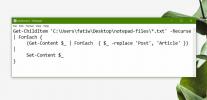Bewerken Rechtsklik contextmenu van elke bestandsextensie met ContextEdit
Het contextmenu met de rechtermuisknop van Windows is gericht op het verhogen van de productiviteit van gebruikers door gemakkelijke toegang te bieden tot verschillende bestands- / mapgerelateerde opties. Afgezien van enkele algemene opties zoals kopiëren, knippen, hernoemen etc., biedt het u extra opties met betrekking tot het specifieke bestandstype. De informatie die nodig is om het bestandstype te herkennen en de bijbehorende opties in het contextmenu weer te geven, wordt opgeslagen in het Windows-register. Vorige week hebben we een contextmenu-editor besproken met de naam 7CMenuEditor. INC (herzien hier), waarmee u aangepaste applicatiesnelkoppelingen en URL's kunt toevoegen aan het bureaubladcontextmenu. De HKEY_CLASSES_ROOT-registercomponent bevat informatie over alle bestandsextensies en u kunt contextmenu-items van elke geselecteerde bestandsextensie toevoegen en verwijderen. Als u echter items aan het contextmenu van meerdere bestandstypen wilt toevoegen, wordt het een behoorlijk vervelende en tijdrovende taak. Bovendien is rommelen met het Windows-register niet aan te raden voor beginnende gebruikers.
ContextEdit is een eenvoudige maar krachtige applicatie waarmee u de contextmenu's van alle bestandsextensies kunt aanpassen. Het leest de bestandsextensies van zowel native als geïnstalleerde applicaties uit het Windows-register en toont ze in een lijst, zodat u het contextmenu met de rechtermuisknop van elk kunt aanpassen.
De interface van de applicatie is verdeeld in 3 deelvensters. Het linkerdeelvenster bevat een lijst met extensies van de eigen hulpprogramma's en hulpprogramma's van derden. Het paneel rechtsboven toont shell-opdrachten met de geselecteerde extensie, terwijl het paneel rechtsonder alle contextmenu-handlers van de geselecteerde bestandsextensie toont. Om een nieuw item te maken, selecteert u eerst een extensie in de extensielijst.

Klik nu op Nieuw om een nieuw item te maken. Eerst moet u een interne naam invoeren voor de nieuwe opdracht, de menutekst invoeren (tekst die zal verschijnen) in het contextmenu) en voer vervolgens de opdracht in die u wilt uitvoeren met de nieuw toegevoegde contextmenu-optie. U kunt er ook voor kiezen om de toepassing op te geven die u wilt uitvoeren wanneer u de optie in het contextmenu selecteert. U kunt er bijvoorbeeld voor kiezen om MS Word toe te voegen voor het openen van tekstbestanden. Klik op OK wanneer alle instellingen zijn ingevoerd.

Na klikken wordt het nieuwe item toegevoegd aan het contextmenu met de rechtermuisknop van de geselecteerde bestandsextensie. Op dezelfde manier kunt u nieuwe vermeldingen maken voor alle native of geïnstalleerde applicatiebestanden.

Al met al kunt u met deze tool snel contextmenu-items van elk bestandstype aanpassen zonder dat u het Windows-register handmatig hoeft te bewerken. De applicatie werkt op zowel 32-bits als 64-bits versies van Windows XP, Windows Vista, Windows 7 en Windows 8.
Download ContextEdit (Spiegel)
Zoeken
Recente Berichten
Windows 7 Theme Manager Downloads & beheert achtergronden per categorie
Windows 7 Theme Manager is een alternatieve themamanager voor het e...
Hoe een woord te vervangen in meerdere tekstbestanden op Windows 10
Tekstbestandseditors zoals Notepad en Notepad ++ worden gebruikt om...
Leer sneltoetsen voor Windows Verkenner & Office-acties terwijl u ze gebruikt
Met sneltoetsen kunt u veel tijd besparen bij het uitvoeren van rep...